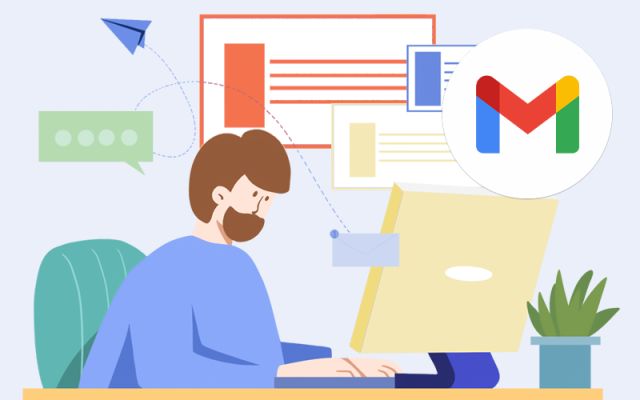El. paštas švenčia savo 50-tąjį gimtadienį
Kelios paprastos gudrybės, kurios palengvins naudojimąsi „Gmail“
Prieš 50 metų – 1971 m. spalio mėn. – Raymond Samuel Tomlinson išsiuntė pirmąjį elektroninį laišką. R. Tomlinson buvo programuotojas, dirbantis su ARPANET – pirmuoju kompiuteriniu tinklu, naudojančiu duomenų paketų maršrutizaciją ir tapusiu šiandieninio interneto pirmtaku. Ray išbandė unikalią pranešimų sistemą ir pirmuosius el. laiškus siuntė pats sau. Kaip vėliau teigė, pirmojo el. laiško turinys greičiausiai buvo kažkas panašaus į: „QWERTYUIOP“.
Praėjus daugiau nei 30 metų, „Google“ inžinierius Paul Buchheit nusprendė pagerinti el. pašto naudojimo patirtį. Jo 2005 m. išplatintame pranešime buvo aprašoma problema, kurią inžinierius bandė spręsti: „Mano el. paštas buvo tapęs visišku chaosu. Svarbios žinutės buvo kažkur giliai palaidotos, o pokalbiai susimaišę tarpusavyje… Ne visada galėdavau pasiekti savo el. pašto dėžutę, nes ji „įstrigo“ viename kompiuteryje, o sąsajos tarp įrenginių buvo pernelyg keblios. Be to, mano pašte buvo šlamšto. Labai daug šlamšto“. Visa tai P. Buchheit paskatino sukurti tobulesnę el. pašto sistemą – „Gmail“.
Buchheit sukurta „Gmail“ buvo naršyklės pagrindu veikianti elektroninio pašto programa, kuri palengvino vartotojų patirtį. „Su „Gmail“ gavau galimybę pakeisti įprastą elektroninį paštą – sukurti tai, kas dirbtų man, o ne prieš mane.“ Nors pradžioje inžinierius abejojo, ar „Gmail“ bus vertinama palankiai, bet vos išleidus beta versiją, paaiškėjo, kad susidomėjimas naujuoju el. paštu yra milžiniškas.
2004 m. balandžio 1 d. „Gmail“ buvo pristatyta viešai. „Gmail“ paieškos funkcija buvo žaibiškai greita, o vartotojams siūlomas 1 GB talpos saugykla – net 500 kartų didesnė, lyginant su tuo metu naudojamomis pašto dėžutėmis. Tiesa, kadangi „Gmail“ buvo pristatyta balandžio 1-ąja (Melagių dieną), daugelis žmonių manė, kad tai tėra pokštas. Nepaisant paleidimo dienos, netrukus „Gmail“ užkariavo vartotojų simpatijas ir tapo pagrindine „Google“ darbo dalimi. Žinoma, įmonė niekada nebūtų galėjusi džiaugtis puikiais rezultatais, jei prieš 50 metų Ray Tomlinson nebūtų pasiūlęs genialaus @ sprendimo. Švęsdami el. pašto 50-metį norime pasidalinti keliomis paprastomis „Gmail“ gudrybėmis.
1. Rikiuokite laiškus, kad nepasimestumėte jų gausoje
Kartais pamirštame atsakyti į senus laiškus, o tada jie pasimeta naujų laiškų jūroje. Kad to išvengtumėte ir galėtumėte patogiai planuotis darbus, naudokite funkcijas „snausti“ (angl. snooze), ir „pažymėti žvaigždute“ (angl. star). Abi jas rasite šalia savojų gautųjų laiškų, dešinėje ir kairėje pusėse:
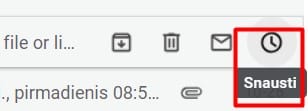
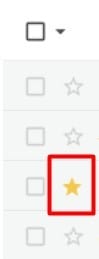
Jei norite atskirti svarbius laiškus (angl. important emails), įgalinkite šią funkciją, spausdami lango viršuje, dešinėje pusėje esantį kumpliaraktį „Nustatymai“. Pasirinkite „Visų nustatymų peržiūra“. Tuomet eikite į „Gautieji“ –> „Svarbos žymekliai“ –> „Rodyti žymeklius“.
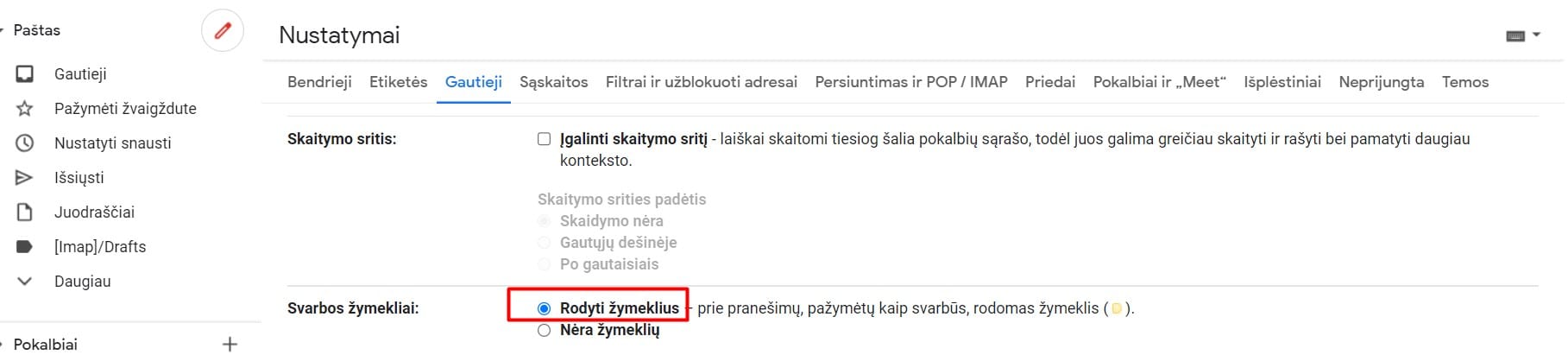
Kad maksimaliai palengvintumėte savo pašto dėžutės tvarką, rūšiuokite laiškus pagal prioritetus: svarbūs pranešimai, neskaityti pranešimai, pažymėti žvaigždute ir visi kiti.
Kaip tai padaryti?
1. „Nustatymai“ –> „Visų nustatymų peržiūra“ –> „Gautieji“ –> „Gautųjų tipas“.
2. Pasirinkite jums patogiausią laiškų rikiavimą ir spauskite „Įrašyti pakeitimus“.
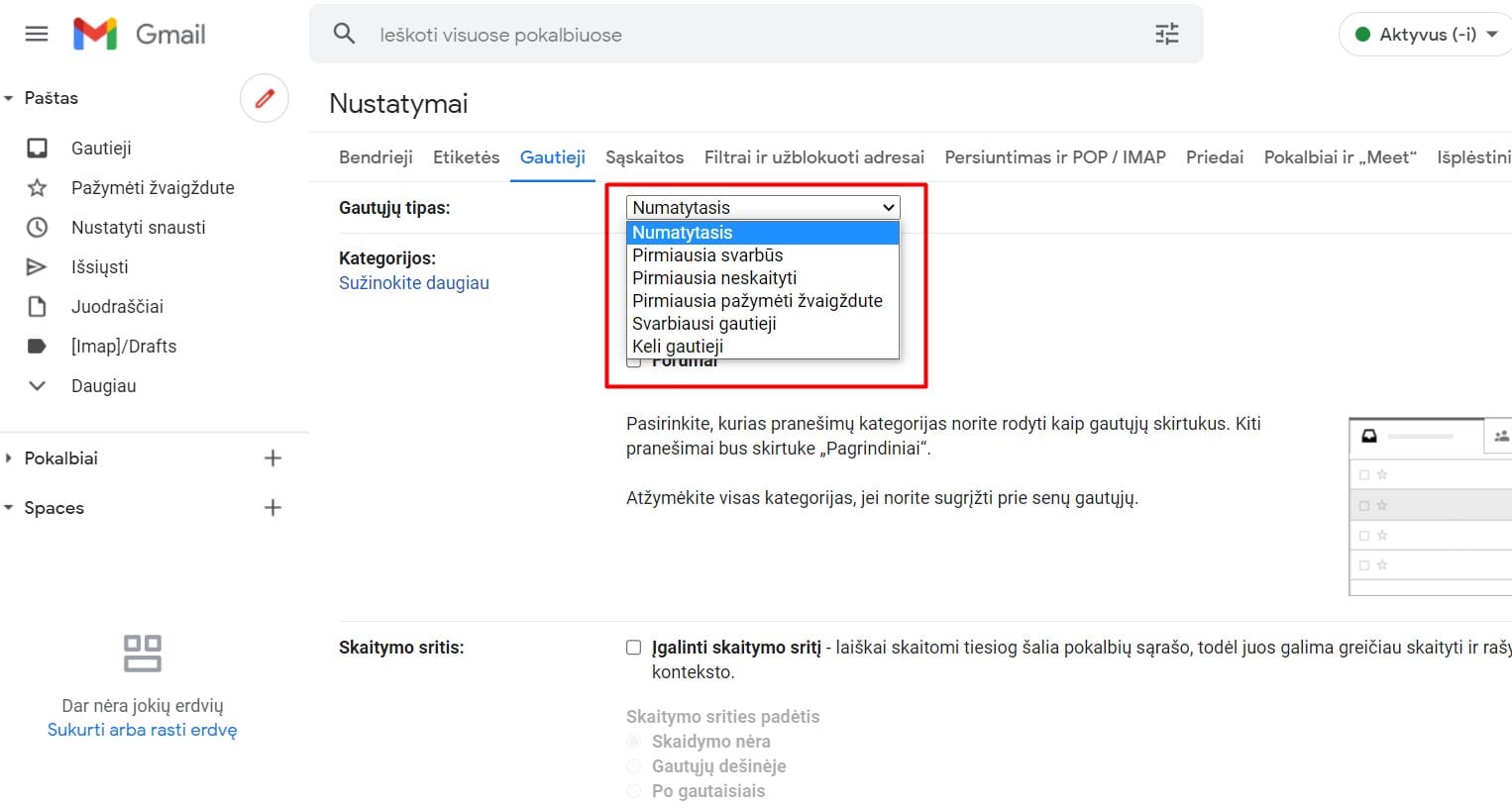
2. Suplanuokite siuntimo laiką
Suplanuoti laiško siuntimo laiką (angl. schedule email) ypač naudinga tuomet, jei bendraujate su žmonėmis, gyvenančiais kitoje laiko juostoje, taip pat tais atvejais, kai norite būti tikri, kad jūsų laiškas gavėją pasieks tinkamiausiu metu.
Kaip tai padaryti?
El. laiško apatiniame kairiame kampe spustelėkite rodyklę „Daugiau siuntimo parinkčių“, esančią šalia mygtuko „Siųsti“, ir pasirinkite „Suplanuoti išsiųsti“. Tuomet naujai atsidariusiame lange pasirinkite laiško išsiuntimo dieną ir laiką.
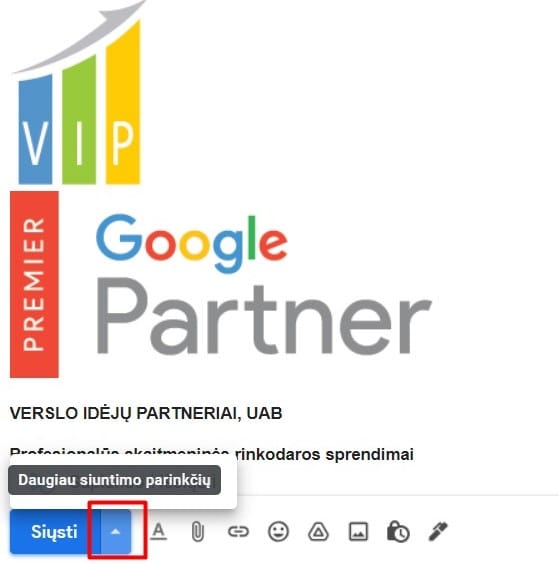
3. Naudokitės „Gmail“ neprisijungę
Neturite prisijungimo prie „Wi-Fi“, o mobilūs duomenys irgi negali pagelbėti? Dėl to nekils jokių problemų, jei naudositės „Gmail“ neprisijungus (angl. Gmail Offline) funkcija, leidžiančia pasiekti, skaityti, atsakyti į gautuosius laiškus ir atlikti dar daugiau veiksmų be interneto ryšio. Svarbu žinoti, kad „Gmail“ neprisijungus galite naudoti tik „Chrome“ naršyklėje, todėl įsitikinkite, kad ji įdiegta jūsų kompiuteryje.
Kaip tai padaryti?
1. Eikite „Nustatymai“ –> „Visų nustatymų peržiūra“ –> „Neprijungta“.
2. Pasirinkite „Įgalinti paštą neprisijungus“ ir spauskite „Įrašyti pakeitimus“

4. Atšaukite išsiųstus el. laiškus
Išsiųstų laiškų atšaukimas (angl. undo sending your mail) padeda išvengti nemalonių situacijų, kai laišką išsiunčiate ne tam gavėjui, pamirštate prikabinti dokumentą ar paliekate tekste klaidų. Įjungus šią funkciją ties išsiųstu laišku atsiras mygtukas, leidžiantis atšaukti išsiųstą laišką. Anuliuotas laiškas atsidurs jūsų juodraščių skyriuje. Laišką galėsite peržiūrėti, pakeisti ar ištrinti.
Kaip tai padaryti?
1. Eikite „Nustatymai“ –> „Visų nustatymų peržiūra“ –> „Bendrieji“ -> „Anuliuoti siuntimą“.
2. Tuomet pasirinkite laiką – 5, 10, 20 ar 30 atšaukimo sekundžių. Spustelėkite „Įrašyti pakeitimus“.
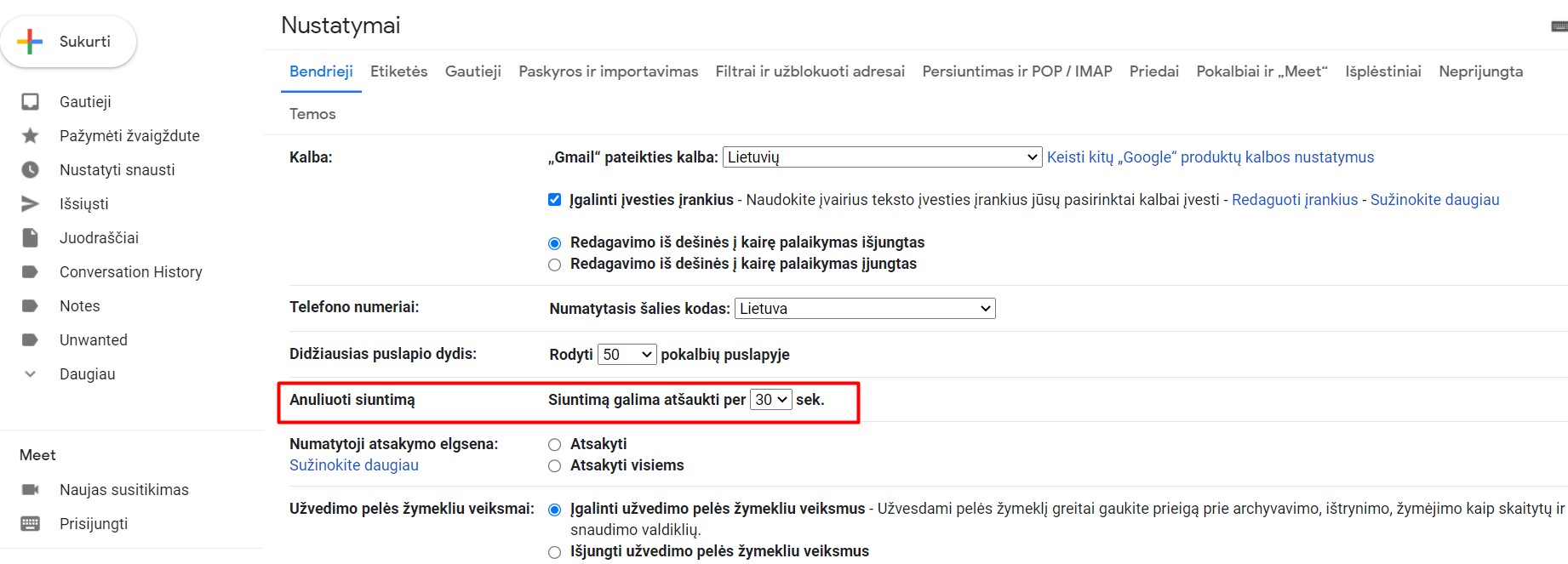
5. Įvertinkite konfidencialumo privalumus
Galimybė siųsti ir atidaryti konfidencialius laiškus (angl. confidential emails) apriboja gavėjo veiksmus ir puikiai tinka tuomet, kai yra siunčiama konfidenciali informacija. Asmuo, gavęs apsaugotą el. laišką, negalės jo spausdinti, kopijuoti, persiųsti ar atsisiųsti. Siekiant papildomo saugumo, galima pridėti laiško atidarymo slaptažodį ir laiško galiojimo laiką.
Kaip tai padaryti?
Jei norite apsaugoti el. laišką, spustelėkite konfidencialaus režimo piktogramą lango apačioje, dešinėje pusėje.
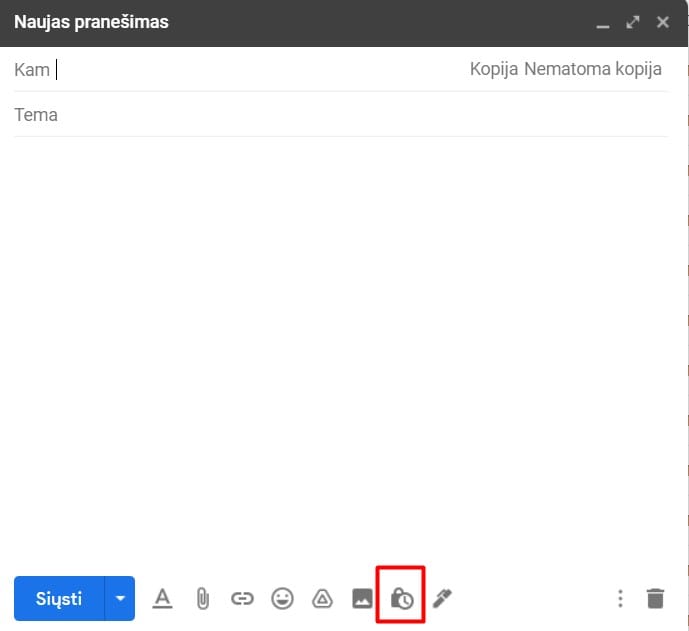
Atsidariusiame lange galėsite nustatyti laiško galiojimo datą ir priskirti slaptažodį. Pasirinkę jums reikalingas parinktis, spauskite „Išsaugoti“.
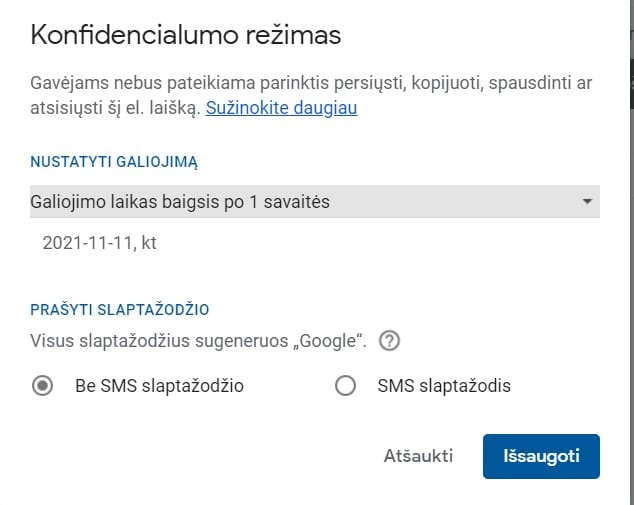
Prieš 50 metų Ray Tomlinson „įdarbintas“ @ simbolis tapo priemone, sujungusia žmones skaitmeniniame amžiuje, o Paul Buchheit „Gmail“ pasiūlė iki smulkmenų apgalvotus sprendimus, kurie padėjo išspręsti daugelį senųjų el. pašto dėžučių trūkumų. Laikui bėgant „Gmail“ tapo ne tik el. paštu, bet ir unikalia platforma, leidžiančia kurti ir dalintis informacija, persiųsti dokumentus, saugoti įrašus, organizuoti susitikimus, dalyvauti pokalbiuose ir dar daugiau! Nuolatinė plėtra, augančios funkcinės galimybės ir tobulinami saugumo reikalavimai yra didelis žingsnis pirmyn, siekiant išmanesnio, prie mūsų gyvenimo būdo ir charakterio prisitaikančio bendravimo. Ir mes nekantraujame sužinoti, kas bus toliau!